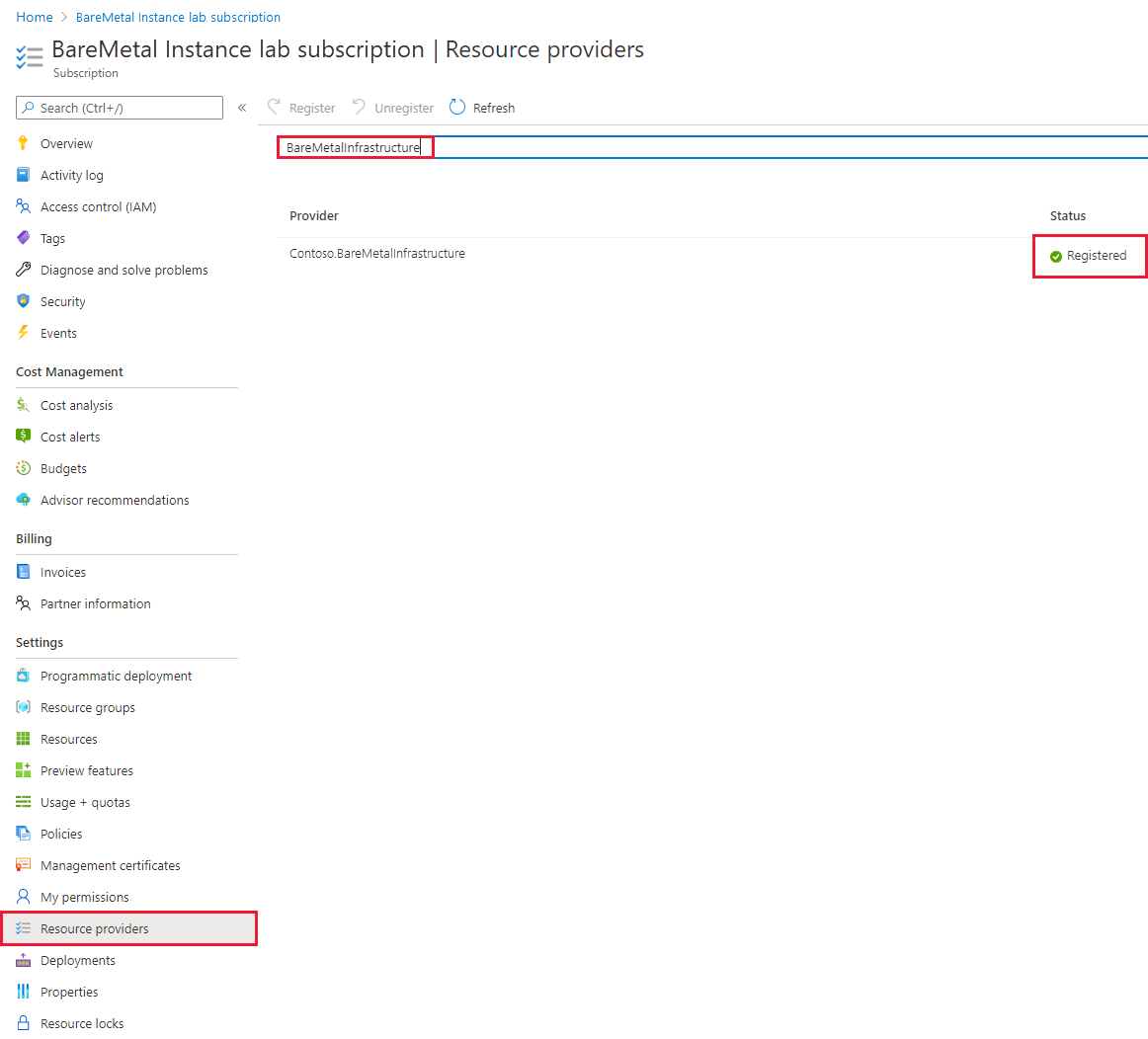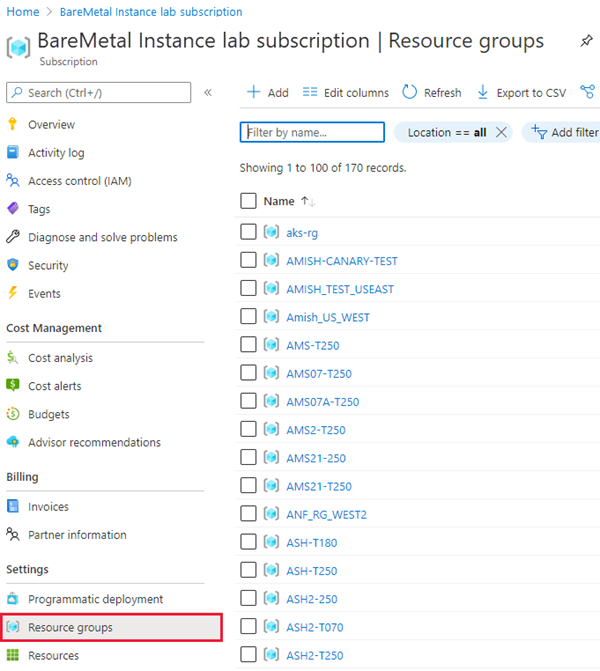Работа с крупными экземплярами Azure в портал Azure
В этой статье вы узнаете, что делать в портал Azure с реализацией крупных экземпляров Azure.
Примечание.
Сейчас инфраструктура BareMetal и экземпляры BareMetal используются в качестве синонимов для крупных экземпляров Azure.
Регистрация поставщика ресурсов
Поставщик ресурсов Azure для крупных экземпляров Azure позволяет просматривать экземпляры в портал Azure. По умолчанию подписка Azure, используемая для развертываний крупных экземпляров Azure, регистрирует поставщика ресурсов крупных экземпляров Azure. Если развернутые крупные экземпляры Azure не отображаются, зарегистрируйте поставщика ресурсов в подписке.
Вы можете зарегистрировать поставщика ресурсов крупных экземпляров Azure с помощью портал Azure или Azure CLI.
Необходимо указать подписку в портал Azure, а затем дважды щелкните подписку, используемую для развертывания клиента крупных экземпляров Azure.
- Войдите на портал Azure.
- В меню портала Azure выберите Все службы.
- В поле Все службы введите подписка, а затем выберите Подписки.
- Выберите подписку из списка.
- Выберите поставщики ресурсов и введите BareMetalInfrastructure в поле поиска. Поставщик ресурсов должен быть зарегистрирован, как показано на рисунке.
Примечание.
Если поставщик ресурсов не зарегистрирован, выберите Зарегистрировать.
Крупные экземпляры Azure в портал Azure
При отправке запроса на развертывание крупных экземпляров Azure укажите подписку Azure, которую вы подключаетесь к крупным экземплярам Azure. Используйте ту же подписку, которую вы используете для развертывания уровня приложений, который работает с крупными экземплярами Azure.
Во время развертывания крупных экземпляров Azure создается новая группа ресурсов Azure в подписке Azure, используемой в запросе на развертывание. В этой новой группе ресурсов перечислены крупные экземпляры Azure, развернутые в этой подписке.
просмотр атрибутов одного экземпляра.
Вы можете просмотреть сведения об одном экземпляре.
В списке крупных экземпляров Azure выберите один экземпляр, который требуется просмотреть.
Атрибуты на изображении не сильно отличаются от атрибутов виртуальной машины Azure (ВМ). Слева вы увидите группу ресурсов, регион Azure и имя подписки и идентификатор. Если вы назначили теги, вы также увидите их здесь. По умолчанию крупные экземпляры Azure не назначают теги.
Справа отображается имя крупных экземпляров Azure, операционной системы (ОС), IP-адреса и номера SKU, отображающее количество потоков ЦП и памяти. Вы также увидите версию состояния питания и оборудования (редакция метки крупных экземпляров Azure). Состояние питания указывает, включена или выключена единица оборудования. Однако сведения об операционной системе не указывают, работает ли он.
Также справа — имя группы размещения близкого взаимодействия Azure. Имя группы размещения создается автоматически для каждого развернутого клиента крупных экземпляров Azure. Укажите группу размещения близкого взаимодействия при развертывании виртуальных машин Azure, на которых размещен уровень приложения. Используйте группу размещения близкого взаимодействия, связанную с крупными экземплярами Azure, чтобы убедиться, что виртуальные машины Azure развернуты близко к крупным экземплярам Azure.
Проверка активности одного экземпляра
Вы можете проверка действия одного клиента крупных экземпляров Azure. Одно из основных регистрируемых действий — это перезапуски экземпляра. Перечисленные данные включают:
- Состояние действия
- Время активации действия
- Идентификатор подписки
- Пользователь Azure, активировавший действие
Изменения метаданных экземпляра в Azure также записываются в журнал действий. Кроме перезапуска , можно увидеть действие WriteBareMetalInstances. Это действие не вносит изменений в сам клиент крупных экземпляров Azure, но документирует изменения метаданных единицы в Azure.
Еще одно действие, которое записывается, заключается в добавлении тега или удалении тега из экземпляра.
Добавление тега Azure в тег Azure или удаление тега Azure из экземпляра
Вы можете добавить теги Azure в клиент крупных экземпляров Azure или удалить их с помощью портала или Azure CLI.
Теги назначаются так же, как и для виртуальных машин. Теги экземпляров также находятся в метаданных Azure. Теги имеют те же ограничения для крупных экземпляров Azure, что и для виртуальных машин.
Процесс удаления тот же самый. Применение и удаление тега перечислены в журнале действий экземпляра крупных экземпляров Azure.
Проверка свойств экземпляра
При получении экземпляров можно перейти к разделу свойства, чтобы просмотреть данные, собранные об экземплярах. Собираемые данные включают:
- Подключение Azure
- Серверная часть служба хранилища
- Идентификатор цепи ExpressRoute
- Уникальный идентификатор ресурса
- Идентификатор подписки
Эта информация важна в запросах на поддержку и при настройке конфигурации моментального снимка хранилища.
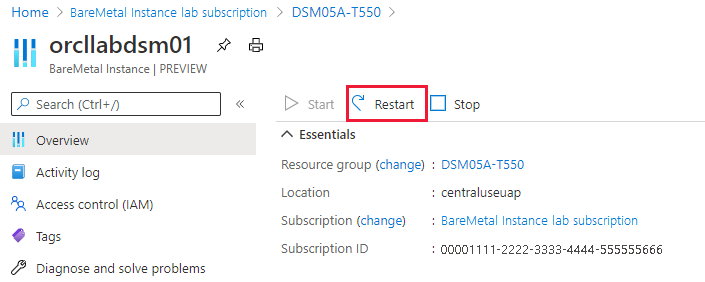
Перезапустите клиент крупных экземпляров Azure с помощью портал Azure
Существуют различные ситуации, в которых операционная система не завершит перезагрузку, для которой требуется перезапуск крупных экземпляров Azure.
Вы можете перезапустить экземпляр непосредственно из портал Azure или с помощью Azure CLI.
Выберите Restart (Перезапустить), а затем Yes (Да), чтобы подтвердить перезагрузку.
При перезапуске экземпляра AKI возникает задержка. В течение этой задержки состояние электропитания меняется со Starting (Запускается) на Started (Запущено), что означает, что ОС полностью запущена. В результате после перезагрузки вы сможете войти в экземпляр, только когда состояние поменяется на Started (Запущено).
Важно!
В зависимости от объема памяти в крупных экземплярах Azure перезагрузка и перезагрузка оборудования и операционной системы может занять до одного часа.
Открытие запроса на поддержку для крупных экземпляров Azure
Запросы на поддержку можно отправлять специально для крупных экземпляров Azure.
На портале Azure в разделе Справка и поддержка создайте новый запрос на поддержку и предоставьте в этом запросе следующие сведения.
- Тип проблемы: выберите тип проблемы.
- Подписка. Выберите нужную подписку.
- Служба. Выбор Эпического в Azure
- Тип проблемы: крупные экземпляры Azure
- Подтип проблемы: выберите подтип проблемы.
Перейдите на вкладку Solutiongs (Решения), чтобы найти решение проблемы. Если вы не можете найти решение, перейдите к следующему шагу.
Перейдите на вкладку Details (Сведения) и укажите, связана ли проблема с виртуальными машинами или экземплярами BareMetal. Эта информация поможет направить ваш запрос на поддержку компетентным специалистам.
Укажите, когда возникла проблема, и выберите регион экземпляра.
Предоставьте дополнительные сведения о запросе и при необходимости отправьте файл.
Нажмите Review + Create (Проверить и создать), чтобы отправить запрос.
Ответ на поддержку зависит от плана поддержки, выбранного клиентом. Дополнительные сведения см. на странице Ограничения поддержки и время ответа на обращение в поддержку.